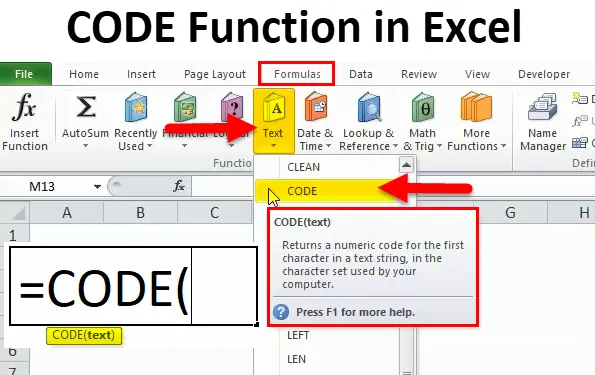
CODE-Funktion (Inhaltsverzeichnis)
- CODE in Excel
- CODE Formel in Excel
- Wie verwende ich die CODE-Funktion in Excel?
CODE in Excel
Die Excel-CODE-Funktion gibt den ASCII-Wert eines Zeichens oder des ersten Zeichens in einer Zelle zurück. Es gibt den numerischen Code zurück. ASCII steht für American Standard Code for Information Interchange.
CODE-Formel
Unten ist die CODE-Formel:
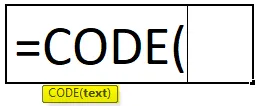
Wo die angegebenen Argumente sind:
- Text - Dies ist die Textzeichenfolge, für die der Code des ersten Zeichens verwendet werden soll.
Es ist eine Arbeitsblattfunktion in Excel. Als Arbeitsblattfunktion kann die CODE-Funktion als Teil einer Formel verwendet werden.
Die CODE-Funktion ist eine in Excel integrierte Funktion und fällt unter die Kategorie TEXT-Funktionen. Es wurde unter der Registerkarte FORMEL gefunden. Bitte befolgen Sie die folgenden Schritte:
- Klicken Sie auf die Registerkarte FORMELN.
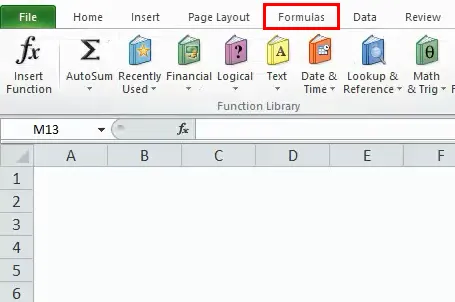
- Wählen Sie die Option TEXT-Funktionen. Nachdem Sie auf die Registerkarte TEXT-Option geklickt haben, wird eine Dropdown-Liste mit Funktionen geöffnet.
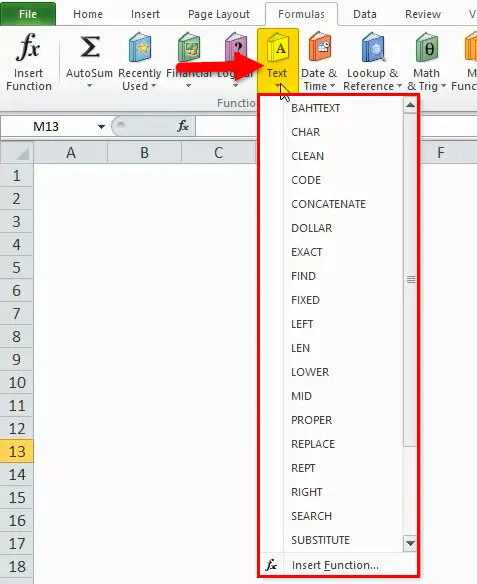
- Klicken Sie in der Dropdown-Liste auf die CODE-Funktion.
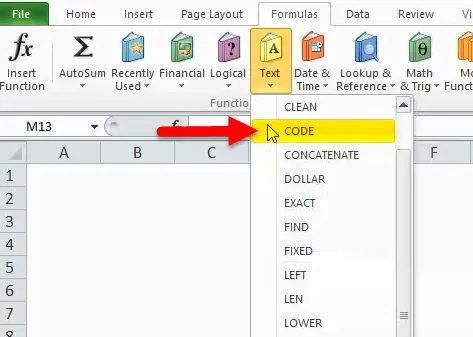
- Es wird ein Dialogfeld für FUNCTION-Argumente geöffnet.
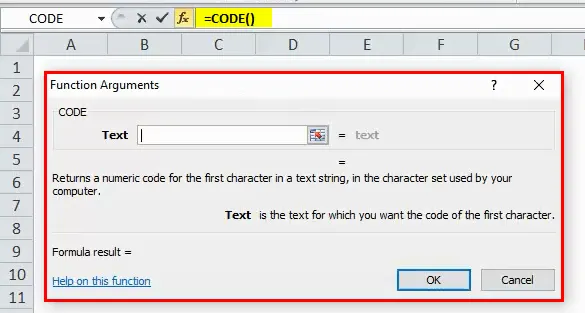
- Geben Sie das Textfeld mit dem gewünschten Text ein, für den Sie den Code des ersten Zeichens möchten.
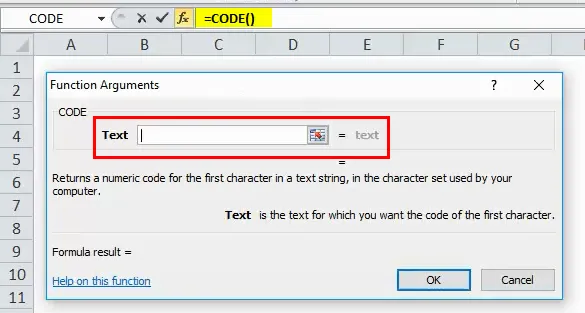
Beschreibung der CODE-Funktion in Excel:
- Der zurückgegebene Code entspricht dem von unserem Computer verwendeten Zeichensatz und kann je nach verwendetem Betriebssystem unterschiedlich sein.
- Windows verwendet den ANSI-Zeichensatz.
- Macintosh verwendet den Macintosh-Zeichensatz.
Wie verwende ich die CODE-Funktion in Excel?
Die CODE-Funktion ist sehr einfach zu bedienen. Lassen Sie uns nun anhand einiger Beispiele sehen, wie die CODE-Funktion in Excel verwendet wird.
Sie können diese Excel-Vorlage für die CODE-Funktion hier herunterladen - Excel-Vorlage für die CODE-FunktionCODE in Excel - Beispiel # 1
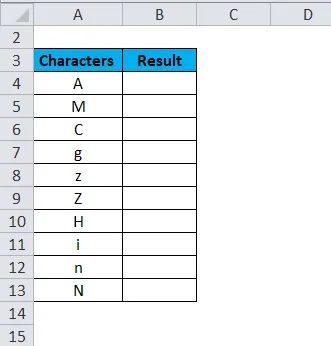
Nun wenden wir die CODE-Formel an und sehen den zurückgegebenen ASCII-Wert der entsprechenden Zeichen, die im obigen Datensatz erwähnt sind.
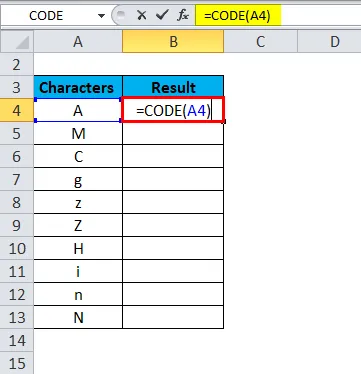
Das Ergebnis ist:
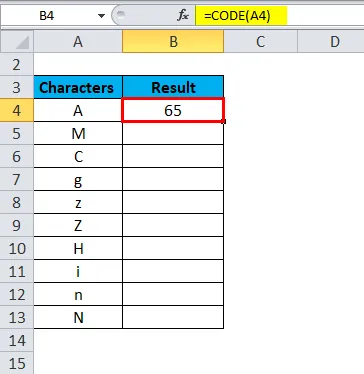
Ziehen Sie die Formel für die Restwerte per Drag & Drop und es werden die numerischen ASCII-Werte jedes Zeichens angezeigt.
Das Endergebnis ist:
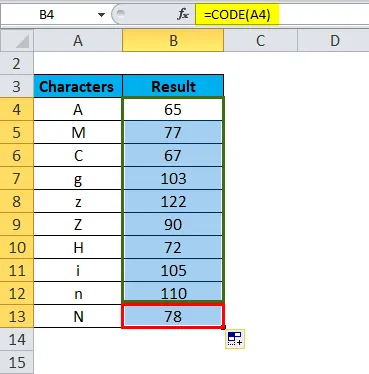
CODE in Excel - Beispiel # 2
Nun werden die numerischen ASCII-Werte auf numerische Werte überprüft, mathematische Operatoren
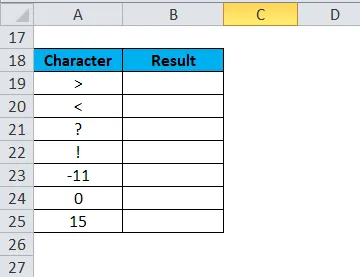
Jetzt wenden wir die CODE-Formel an und sehen den zurückgegebenen ASCII-Wert
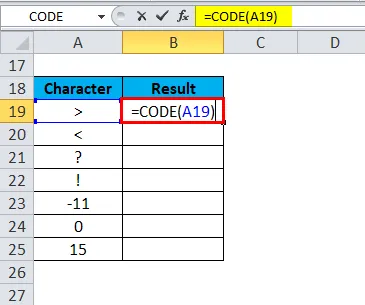
Das Ergebnis ist:

Ziehen Sie die Formel für die Restwerte per Drag & Drop, um die numerischen ASCII-Werte zu erhalten
Das Endergebnis ist:
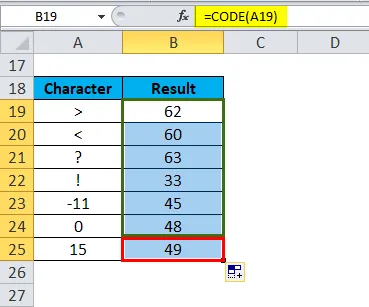
Erläuterung:
- ANSI-Code für negative Werte, das Minus-Symbol wird ignoriert.
CODE in Excel - Beispiel # 3
Übergeben wir mehr als ein Zeichen oder einen Satz als Argument der CODE-Funktion, wird das erste Zeichen des Texts verwendet, der ANSI-Wert angegeben und der Rest ignoriert.
Überprüfen Sie dazu die folgenden Daten:
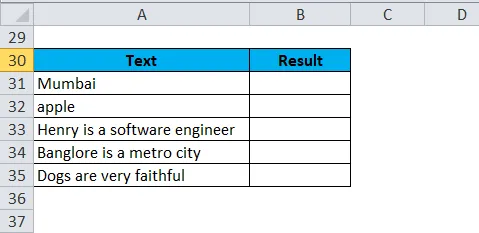
Jetzt wenden wir die CODE-Formel an und sehen den zurückgegebenen ASCII-Wert
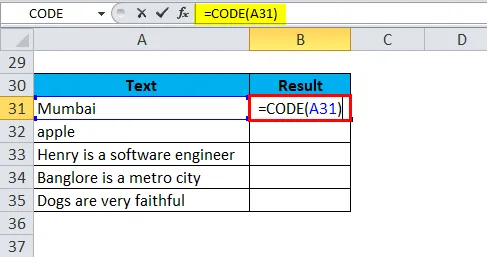
Das Ergebnis ist:
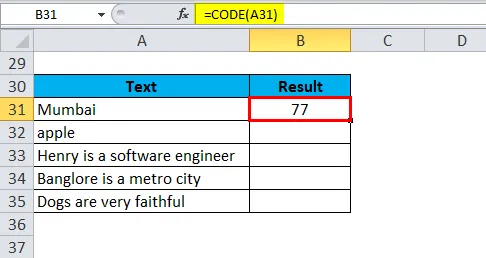
Ziehen Sie die Formel für die Restwerte per Drag & Drop, um die numerischen ASCII-Werte zu erhalten
Das Endergebnis ist:
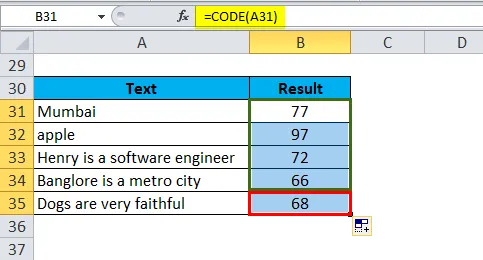
Erläuterung:
- 77 - es ist der ANSI-Code für M.
- 97 - Dies ist der ANSI-Code für a.
- Die CODE-Funktion liefert den ANSI-Code des ersten Zeichens und ignoriert den restlichen Text.
CODE in Excel - Beispiel # 4
Nehmen wir den folgenden Datensatz an:
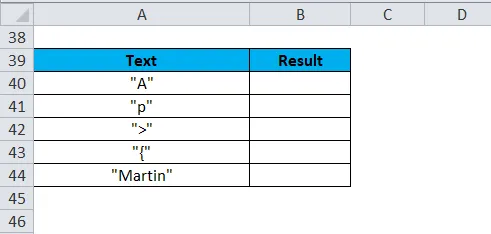
Wenn wir den Text in Anführungszeichen setzen, berücksichtigt die CODE-Funktion das erste Zeichen „ (öffnende Kommas) und gibt den ANSI-Wert davon an und ignoriert den restlichen Text.
Jetzt wenden wir die CODE-Formel an und sehen den zurückgegebenen ASCII-Wert
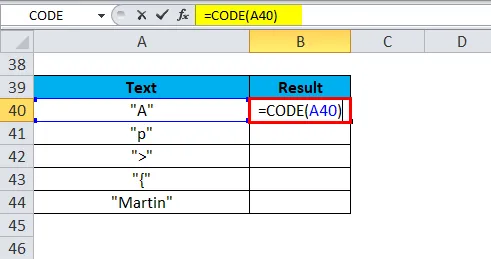
Das Ergebnis ist:
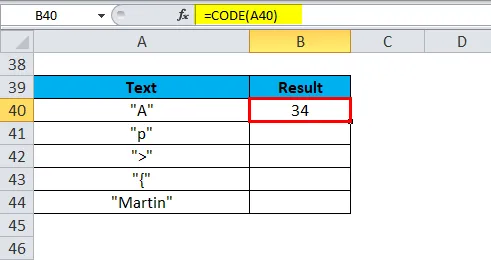
Ziehen Sie die Formel für die Restwerte per Drag & Drop, um die numerischen ASCII-Werte zu erhalten
Das Endergebnis ist:
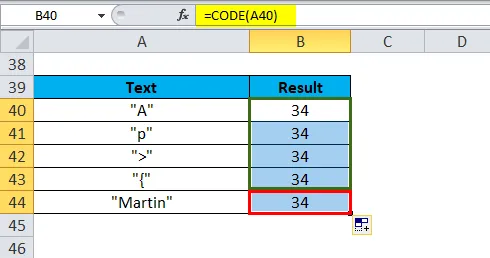
Dinge, an die man sich erinnern sollte
- Die CODE-Funktion gibt als Ergebnis den numerischen Wert an
- Wenn das übergebende Argument leer gelassen wird, gibt die Funktion den Fehler VALUE # zurück.
- Die CODE-Funktion in Excel wurde in Excel 2000 eingeführt und ist jetzt in allen Excel-Versionen verfügbar.
- Diese Funktion ist die Umkehrung der CHAR-Funktion in Excel. Die CHAR-Funktion gibt das Zeichen von einem numerischen ASCII-Wert zurück.
- Die Ausgabe kann je nach Betriebssystem unterschiedlich sein.
- Wenn wir einen Text oder Satz als Funktionsargument übergeben, sollte dieser nicht in Anführungszeichen gesetzt werden.
Empfohlene Artikel
Dies war eine Anleitung zur Excel-CODE-Funktion. Hier besprechen wir die Verwendung der CODE-Funktion in Excel zusammen mit praktischen Beispielen und einer herunterladbaren Excel-Vorlage. Sie können auch unsere anderen Artikelvorschläge durchgehen -
- Excel CEILING-Funktion
- Verwendung der Excel LEFT-Funktion
- Anleitung zur Excel RAND Funktion
- Was ist die VLOOKUP-Funktion in Excel?